Als u uw Trello-workflows wilt optimaliseren en meer context- en achtergrondinformatie aan uw kaarten wilt toevoegen, kunt u Aangepaste velden.
Met deze Power-Up-functie kunt u vervolgkeuzelijsten, selectievakjes, deadline-informatie en specifieke labels toevoegen om de taken die al zijn voltooid te markeren.
Stappen om aangepaste velden toe te voegen aan Trello
- Open het bordmenu
- Scroll naar beneden naar Power-ups
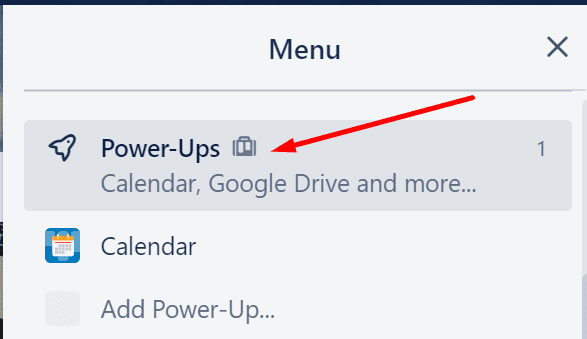
- Scroll naar beneden naar Essentiële power-ups
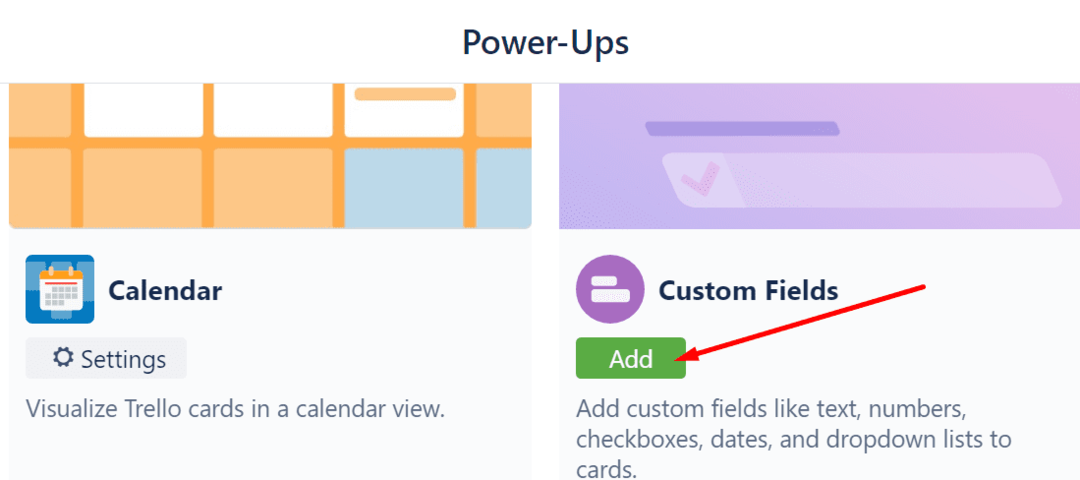
- Selecteer Aangepaste velden en raak de Toevoegen knop.
Nu u deze functie heeft toegevoegd, kunt u deze gaan aanpassen. Als u een nieuw veld wilt toevoegen, kunt u eenvoudig de knop Aangepaste velden op de achterkant van uw kaart selecteren.
- Klik op uw kaart en zoek Power-ups in de rechterkolom
- Selecteer Aangepaste velden
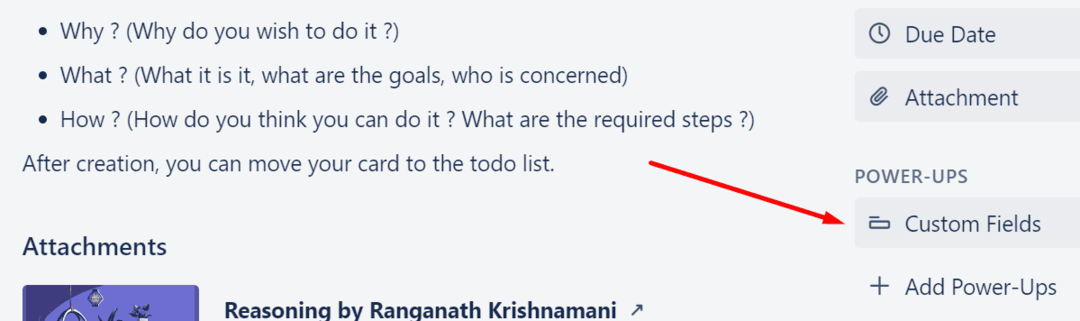
- Selecteer vervolgens Nieuw veld
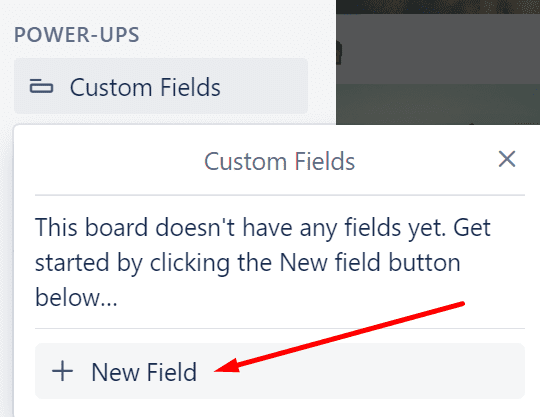
- Selecteer het type veld dat u wilt toevoegen, voeg vervolgens een titel toe en druk op de Creëren knop.
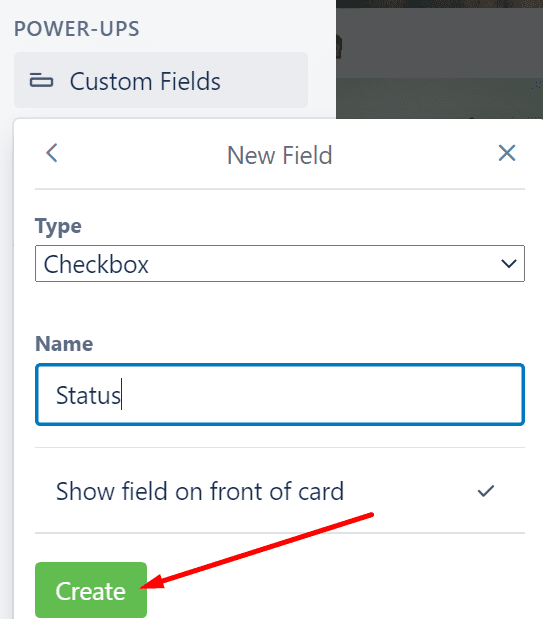
Er zijn vijf invoertypen die u aan het aangepaste veld kunt toevoegen:
- Selectievakje
- Datum
- Dropdown (u kunt uw eigen dropdown-opties toevoegen)
- Nummer
- Tekst
U kunt dan het nieuw gemaakte veld controleren en genieten van de nieuwe functionaliteit. Als u merkt dat u de invoer moet bewerken, selecteert u opnieuw Aangepaste velden en selecteert u vervolgens het veld dat u wilt bewerken.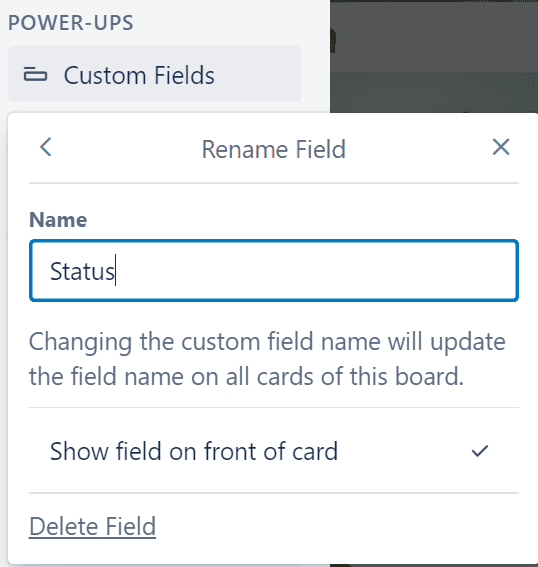
Als u dat veld niet meer nodig heeft, kunt u het eenvoudig verwijderen.
⇒ Opmerking: Er is een maximum aantal of 50 aangepaste velden die u aan elk bord kunt toevoegen.